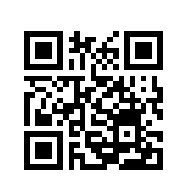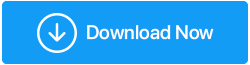Wie installiert und führt man Android-Apps unter Windows 10 aus?
Veröffentlicht: 2019-07-11Überrascht! Es stimmt, dass Sie mit diesen Android-Emulatoren Android-Apps unter Windows ausführen und installieren können.
Mit der Telefonbildschirmfunktion können Sie den Bildschirm Ihres Android-Telefons effektiv direkt auf Ihrem PC spiegeln. Aber etwas ist sicher, dies ist nicht die ultimative Lösung, um Android-Apps unter Windows 10 auszuführen und zu installieren.
Wozu dient der Emulator?
Emulatoren werden für zwei der häufigsten Zwecke verwendet:
1. Zum Spielen: – Einige Gamer spielen ihre Lieblings-Android-Spiele gerne auf dem PC, da sie sich keine Gedanken über die Akkulaufzeit machen müssen. Außerdem können sie kleine Tricks anwenden und leicht gewinnen.
2. Entwicklung: – Entwickler, bevor sie die endgültige Version ihrer App/ihres Spiels veröffentlichen, testen sie gerne auf mehreren Rechnern. Zu diesem Zweck ist der am häufigsten verwendete Emulator der Android Studio-Emulator.
Wenn Sie sich fragen, wie Sie Android-Apps unter Windows 10 installieren und ausführen können, haben wir eine effektive Lösung für Sie in Form des besten Android-Emulators für PC. Diese intelligenten Apps helfen Ihnen, Ihre Lieblings-Android-App oder Ihr Lieblingsspiel auf einem großen PC-Bildschirm auszuführen.
Hier sind die besten Möglichkeiten zum Ausführen und Installieren von Android-Apps unter Windows 10
Inhaltsverzeichnis
- 1. Bluestacks-Emulator
- 2. YouWave
- 3. Emulator von Android Studio
- 4. Genymotion
- 5. ARCHon-Laufzeit
- 6. Glückseligkeit
- 7. PrimeOS
- 8. KoPlayer
- 9. Remix-Betriebssystem
- 10. Andi
- 11. AMIDuOS
- FAQ zum Ausführen und Installieren von Android-Apps unter Windows 10:
Aber machen Sie zuerst etwas Platz (Speicherplatz) für die Installation mehrerer Anwendungen auf Ihrem Windows-PC. Verwenden Sie Advanced System Optimizer, ein Mehrzweck-Windows-Dienstprogramm, um Ihren Computer zu bereinigen, zu optimieren und zu schützen. Es unterstützt eine Vielzahl von Funktionen zum Bereinigen von Junk-Dateien, temporären Dateien, Duplizieren von Daten, Deinstallieren unerwünschter/alter Anwendungen, Spieleoptimierer, Registry Cleaner und mehr. Sobald Sie Ihr System entrümpelt haben, können Sie verschiedene Android-Anwendungen auf Ihrem Windows 10-PC installieren und ausführen. Um mehr über das hervorragende Dienstprogramm zu erfahren, lesen Sie die vollständige Rezension! Klicken Sie hier, um Advanced System Optimizer herunterzuladen Darüber hinaus wird die Ausführung von Advanced System Optimizer Ihrem System sicherlich einen erheblichen Schub verleihen. Glauben Sie uns nicht? Führen Sie die Anwendung aus und probieren Sie es selbst aus. Vergessen Sie nicht, Ihre persönlichen Erfahrungen später mit uns zu teilen! |
Hier ist ein Überblick über die besten Apps, die Ihnen helfen, Android-Apps unter Windows 10 einfach zu installieren und auszuführen. Alle Funktionen und Download-Links sind unten aufgeführt. Wählen Sie die am besten geeignete Option nach Ihren Bedürfnissen und Vorlieben!
1. Bluestacks-Emulator
Einer der robusten Android-Emulatoren, mit dem Sie Android-Spiele und -Apps unter Windows ausführen können, ist Bluestacks . Obwohl dieser Android-Emulator nur ein App-Player ist. Dies bedeutet, dass Sie nicht in der Lage sein werden, die vollständige Android-Erfahrung zu replizieren. Aber sein benutzerdefiniertes Design macht es einfach, die Emulationseinstellungen umzuschalten und Apps zu starten. Außerdem kannst du mit Bluestacks Mobile Gaming auf dem PC auf die nächste Stufe heben. Aus diesem Grund wird es, anstatt als Android-Emulator bekannt zu sein, als eine der besten Android-Gaming-Plattformen für Windows 10 angesehen.
Führen Sie die folgenden Schritte aus, um den Bluestacks Android-Emulator unter Windows 10 zu verwenden:
Schritt 1: Laden Sie Bluestacks herunter, indem Sie hier klicken.
Schritt 2: Sobald Sie fertig sind, starten und installieren Sie die Anwendung > wählen Sie den Speicherort zum Speichern von App- und Datendateien. (Bluestacks wird standardmäßig auf dem Betriebssystemlaufwerk installiert.)
Schritt 3: Starten Sie nach Abschluss der Installation die Bluestacks-App und geben Sie Ihre Google-Kontodaten ein. Hier finden Sie alle Ihre installierten und gekauften Apps.
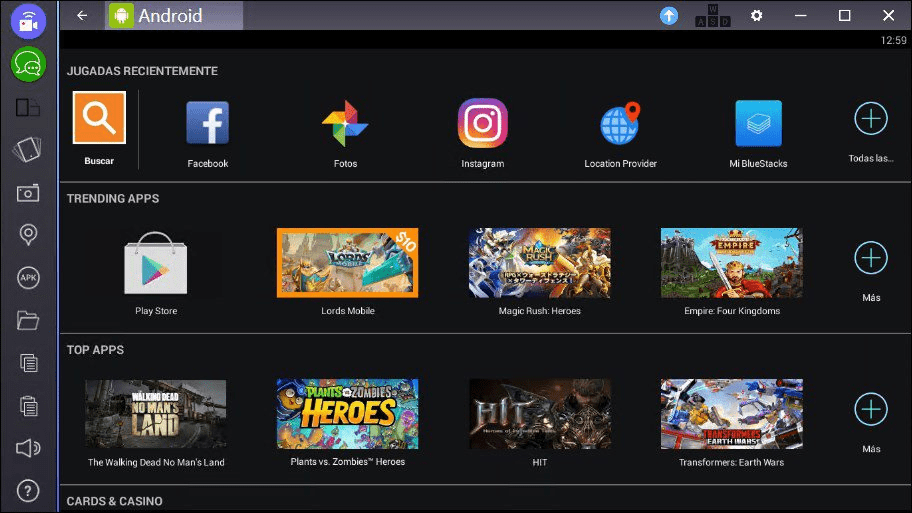
Hier herunterladen
Lesen Sie auch: Top 10 Bluestacks Android-Emulator-Alternativen
2. YouWave
Laden Sie Tausende von Android-Apps innerhalb von YouWave herunter – einem der älteren Android-Emulatoren für Windows 10. Dieser Android-Emulator für Windows 10 bietet eine zehntägige Testversion, sodass Sie ein Gefühl für Android-Apps bekommen und entscheiden können, ob Sie sie kaufen möchten.
Im Gegensatz zu Bluestacks bietet YouWave keine spielspezifischen Funktionen, aber es bietet ein vollständiges Android-System unter Windows 10. Darüber hinaus hat YouWave eine eigene Instanz von VirtualBox, daher müssen Sie VirtualBox deinstallieren, wenn Sie es installiert haben.
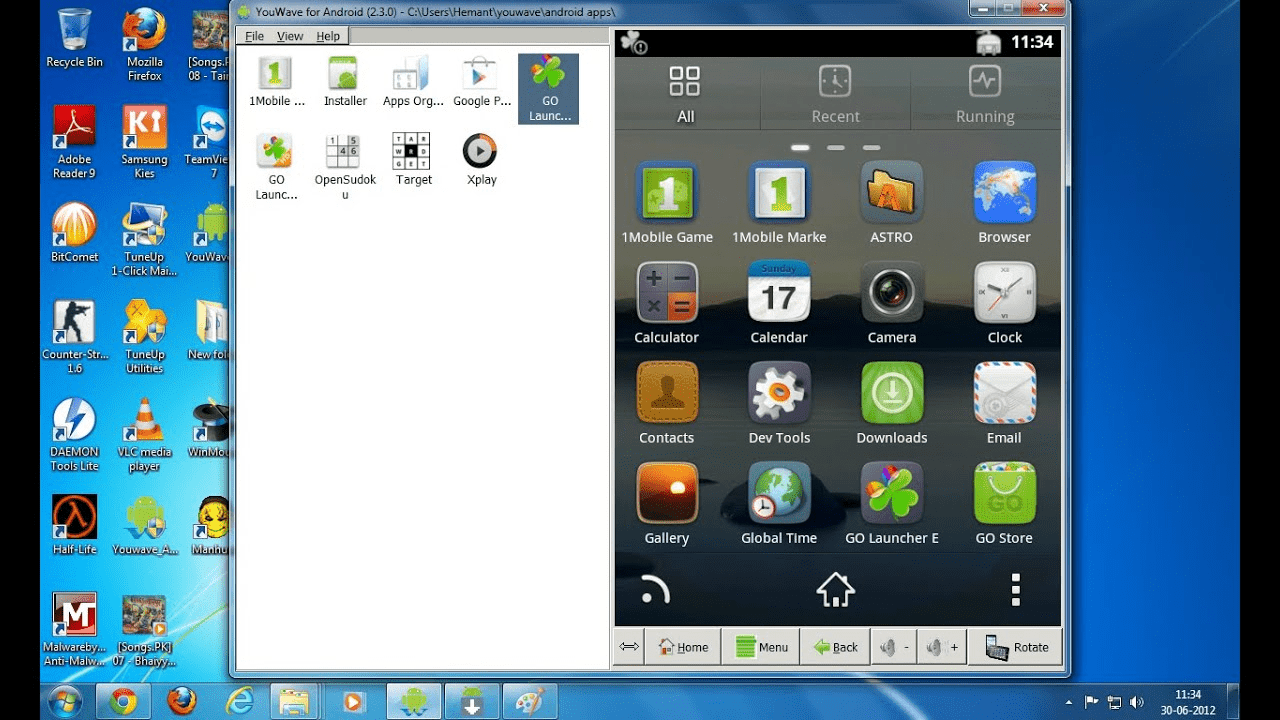
Hier herunterladen
Sie werden nicht viele Apps auf YouWave finden, aber Sie können Google Play darauf installieren, um mehr Apps zu erhalten.
Um YouWave zu verwenden, klicken Sie auf das Menü Ansicht > wählen Sie Online-Inhalte > klicken Sie auf das Google Play-Symbol und laden Sie es herunter.
Klicken Sie erneut auf das Menü Ansicht > wählen Sie Apps > klicken Sie auf die Google Play-App. Google Play wird installiert.
Sie können jetzt Google Play innerhalb des Android-Emulators starten, um Android-Apps unter Windows 10 zu durchsuchen und zu installieren. Um Apps herunterzuladen, benötigen Sie ein Google-Konto, aber wenn Sie keins haben, können Sie jederzeit ein neues erstellen eins.
Lesen Sie auch: Was sind die besten SNES-Emulatoren für Android?
3. Emulator von Android Studio
Dies ist die Standardkonsole, die Sie auf Android-Geräten erhalten. Es enthält verschiedene Tools, mit denen Entwickler Apps und Spiele entwerfen können. Der Emulator von Android Studio simuliert Android-Geräte auf Windows 10-Geräten. Es ermöglicht Entwicklern, ihre Anwendungen auf verschiedenen Geräten und der Android-API ohne ein physisches Gerät zu testen.
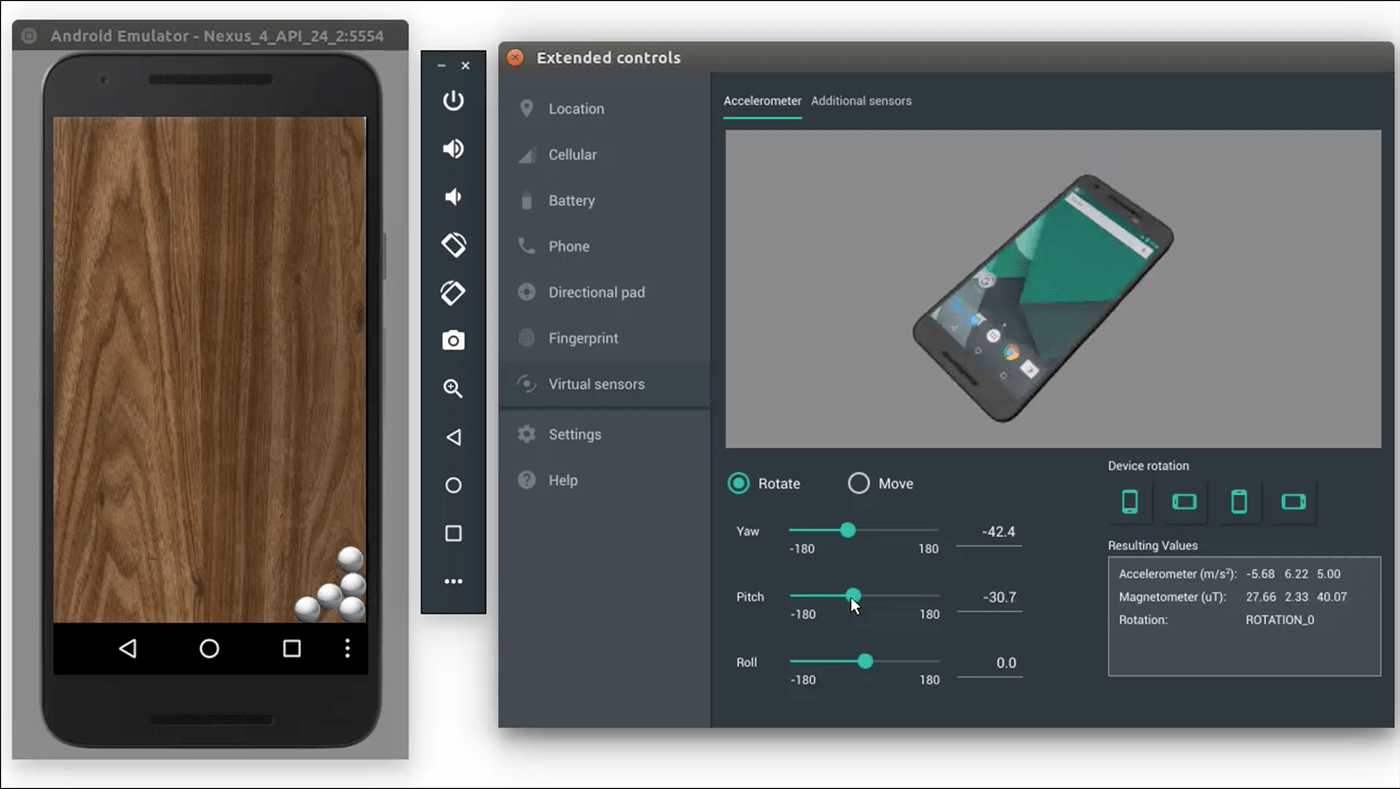
Hier herunterladen
Der Emulator von Android Studio ist für Entwickler konzipiert, da die Einrichtung kompliziert ist und ein Anfänger Schwierigkeiten bei der Einrichtung haben könnte.
4. Genymotion
Genymotion ist ein unglaublicher Android-Emulator für Windows 10. Wenn Sie ihn sehr einfach verwenden, werden Sie keine Probleme beim Navigieren und Steuern von Anwendungen haben. Dutzende von Android-Apps können mit Genymotion emuliert werden.
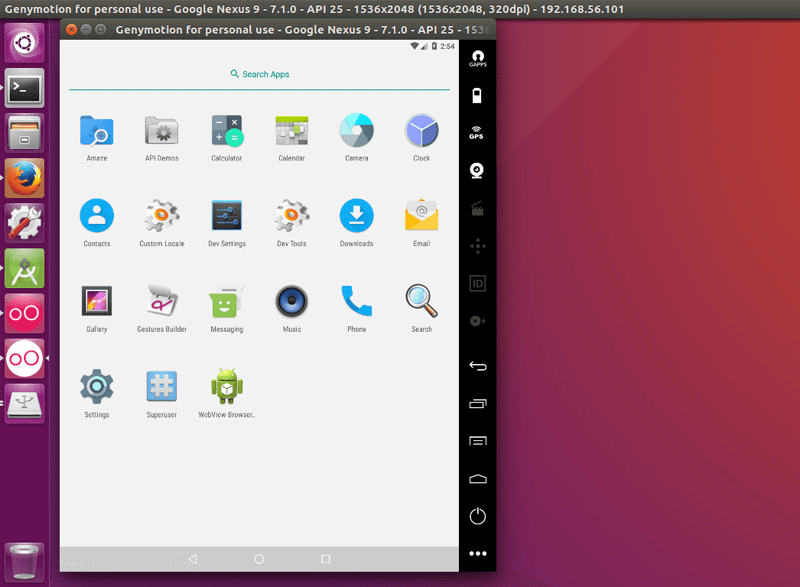
Hier herunterladen
Dieser Android-Emulator ist für Windows und ein Cloud-basiertes Tool, das hilft, die Effizienz zu steigern.
5. ARCHon-Laufzeit
Mit diesem Android-Emulator können Sie APK-Android-Apps und -Spiele auf Ihrem PC ausführen. Entwickelt für Windows, Chrome OS, Linux, ist dies ein erstaunliches Tool.
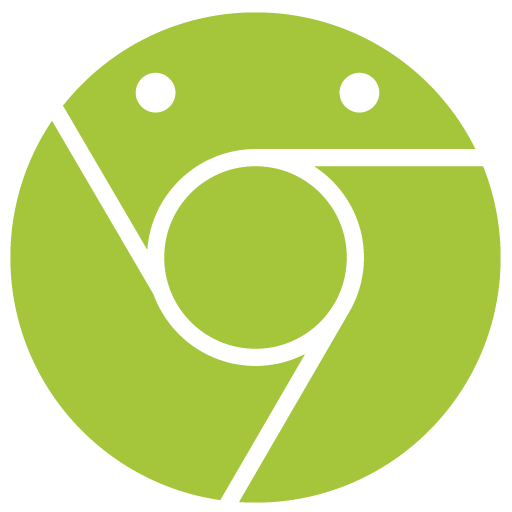

Wenn Sie diesen Android-Emulator verwenden möchten, um Android-Apps unter Windows 10 zu installieren, ist manueller Aufwand in Bezug auf Installation und Optimierung erforderlich.
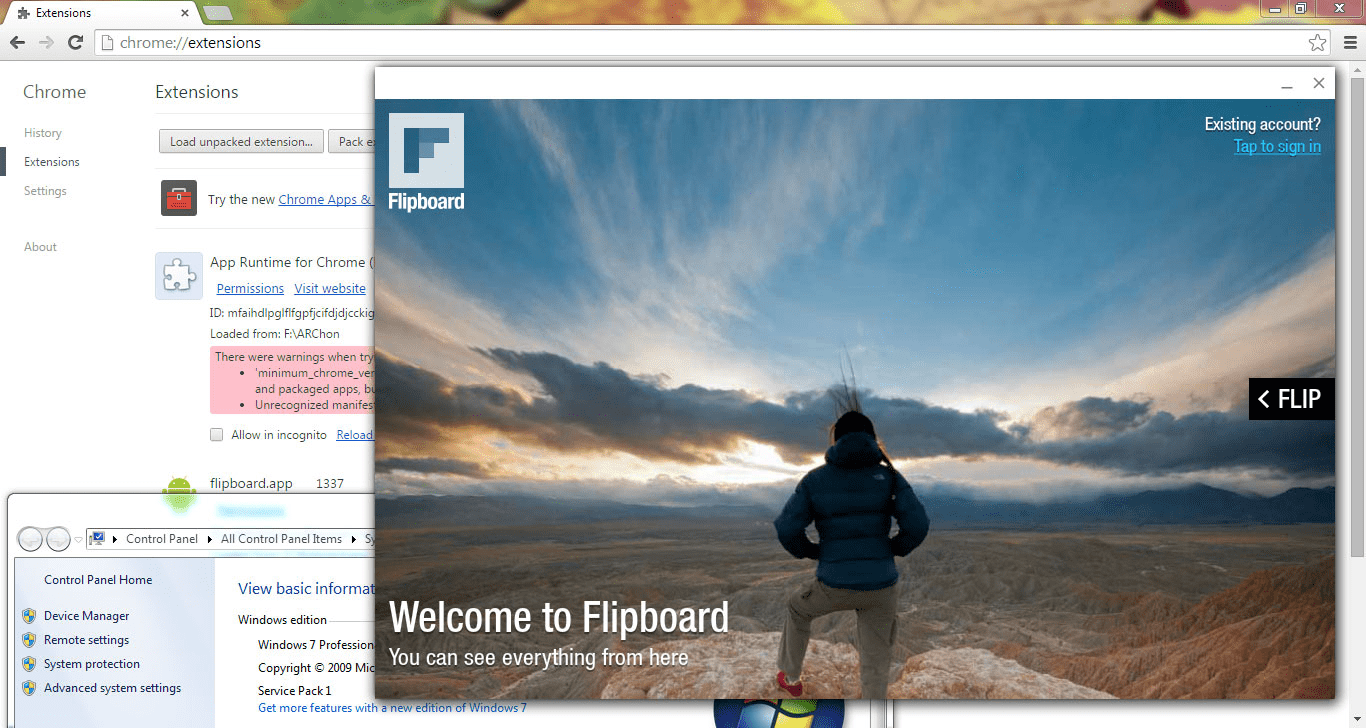
Hier herunterladen
ARChon ist direkt kein Emulator, es läuft nativ in seiner richtigen Laufzeit. Sie können damit Android-Apps in Chrome ausführen. Das bedeutet, dass Sie Android-Apps auf jedem Betriebssystem ausführen können, auf dem Chrome installiert ist.
Um es zu verwenden, laden Sie es herunter . Entpacken Sie die heruntergeladene Datei > benennen Sie ihr Verzeichnis um. Öffnen Sie Chrome > gehen Sie zu chrome://extensions > aktivieren Sie den Entwicklermodus > klicken Sie auf entpackte Erweiterung laden > wählen Sie das Verzeichnis aus, in dem Sie ARChon Runtime entpackt haben. Chrome lädt nun die Erweiterung und Sie sehen ARChon Runtime unter den Erweiterungen.
6. Glückseligkeit
Dieser Android-Emulator ist ein auf Android basierendes Open-Source-Betriebssystem, das Sie unter Windows 10 ausführen können, um Android-Apps auszuführen. Es funktioniert auf dem PC über eine virtuelle Maschine, mit einem USB-Stick können Sie es ausführen. Sicherlich ist es eine Power-User-Option, daher nicht für einfache Benutzer empfohlen.
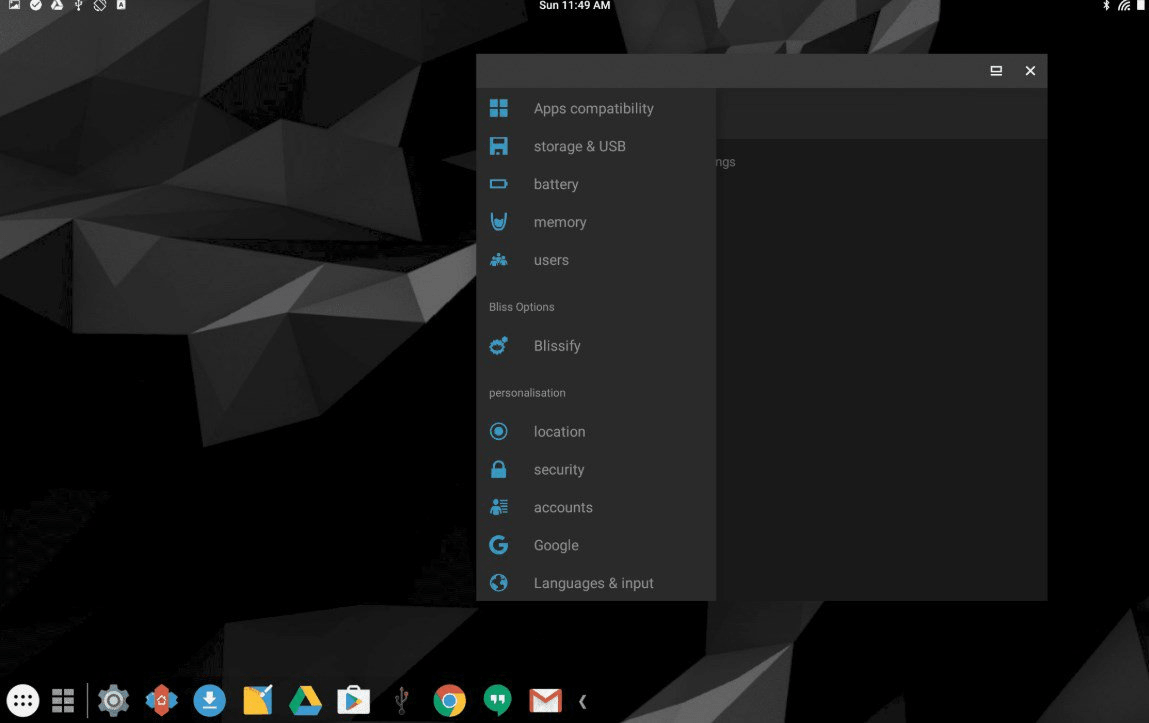
Darüber hinaus bietet der Bliss Android-Emulator für Windows 10 eine Option zum Anpassen der Einstellungen. Darüber hinaus bietet Bliss OS zusätzliche Sicherheitsoptionen und -funktionen.
7. PrimeOS
PrimeOS ist ein auf Android X86 basierendes Betriebssystem. Es wandelt Ihren Computer in ein Android-ähnliches Gerät um, sodass Sie exklusive Android-Apps verwenden können und trotzdem das Gefühl eines Computers bekommen.
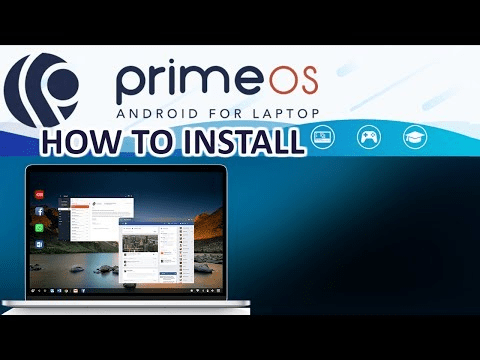
PrimeOS verwandelt Ihren PC in das beste Gaming-Mobilgerät, sodass Sie Spiele mit Maus und Tastatur spielen können. Es übernimmt das Startmenü, um Ihnen den Überblick über das System zu geben. Sie können installierte Apps verwalten und auch suchen, Verknüpfungen erstellen und die Systemeinstellungen aufrufen.
8. KoPlayer
Ein weiterer erwähnenswerter Android-Emulator ist KoPlayer. Mit diesem Emulator können Sie Android-Spiele und -Apps auf dem PC ausführen. Es hat eine Reihe von Merkmalen, die es auszeichnen.
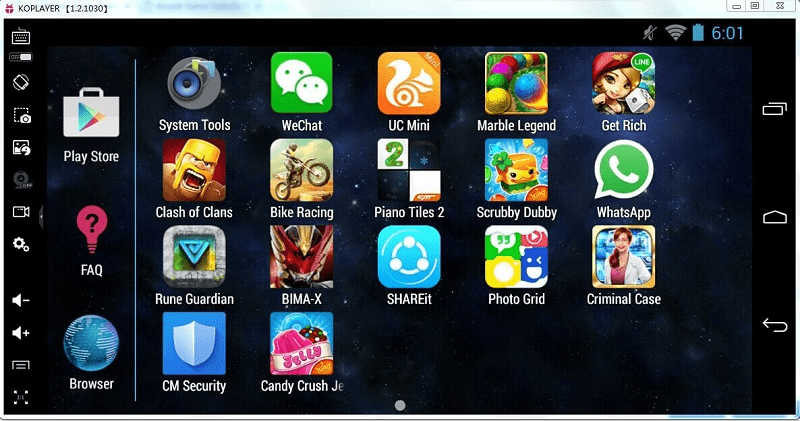
KOPlayer ist ein solider Android-Emulator für Windows 10, mit dem Android-Apps unter Windows 10 ausgeführt werden können. Dieser Emulator bringt ein hochwertiges Android-Spielerlebnis auf die Windows-Plattform. KOPlayer verwendet modernste Kernel-Technologie.
9. Remix-Betriebssystem
Das neueste Remix-Betriebssystem bietet die Möglichkeit, Android-Apps unter Windows 10 auszuführen. Dieser Android-Emulator stellt sicher, dass Android nicht nur auf ein Smartphone beschränkt ist. Mit diesem vollwertigen Betriebssystem von Jide können Sie Android-Apps auf Ihrem Windows-PC ausführen. Alle Arten von Apps, einschließlich Spiele, können auf diesem Betriebssystem ausgeführt werden.
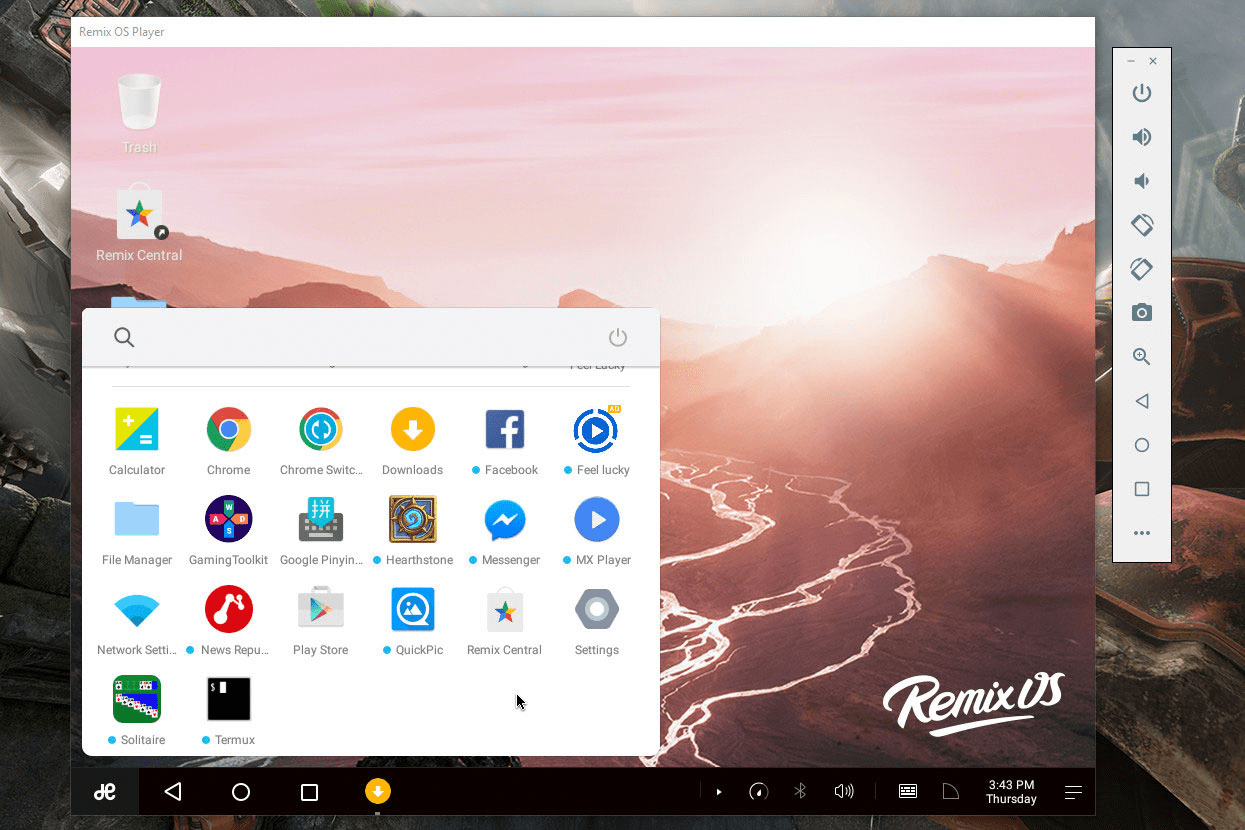
Der einzige Nachteil dieses Betriebssystems ist seine Einrichtung, da es etwas kompliziert ist. Um es einzurichten, müssen Sie Secure Boot deaktivieren > Remix OS auswählen. Dieses Betriebssystem wurde von Android-X86 abgeleitet, wodurch Android problemlos auf normaler PC-Hardware funktioniert.
10. Andi
Eine weitere nützliche Plattform, mit der Sie Android-Apps und -Spiele auf dem PC ausführen können, ist Andy. Es basiert auf Android Marshmallow und ist perfekt, besonders wenn Sie einige ausgewählte Spiele genießen möchten. Dieser ist mit Amazon Appstore vorinstalliert. Das bedeutet, dass Sie den Google Playstore nicht verpassen. Es besteht kein Zweifel an der Stabilität, aber es gibt einen Nachteil, dass Sie möglicherweise Werbung sehen, die Ihre Arbeit unterbricht.
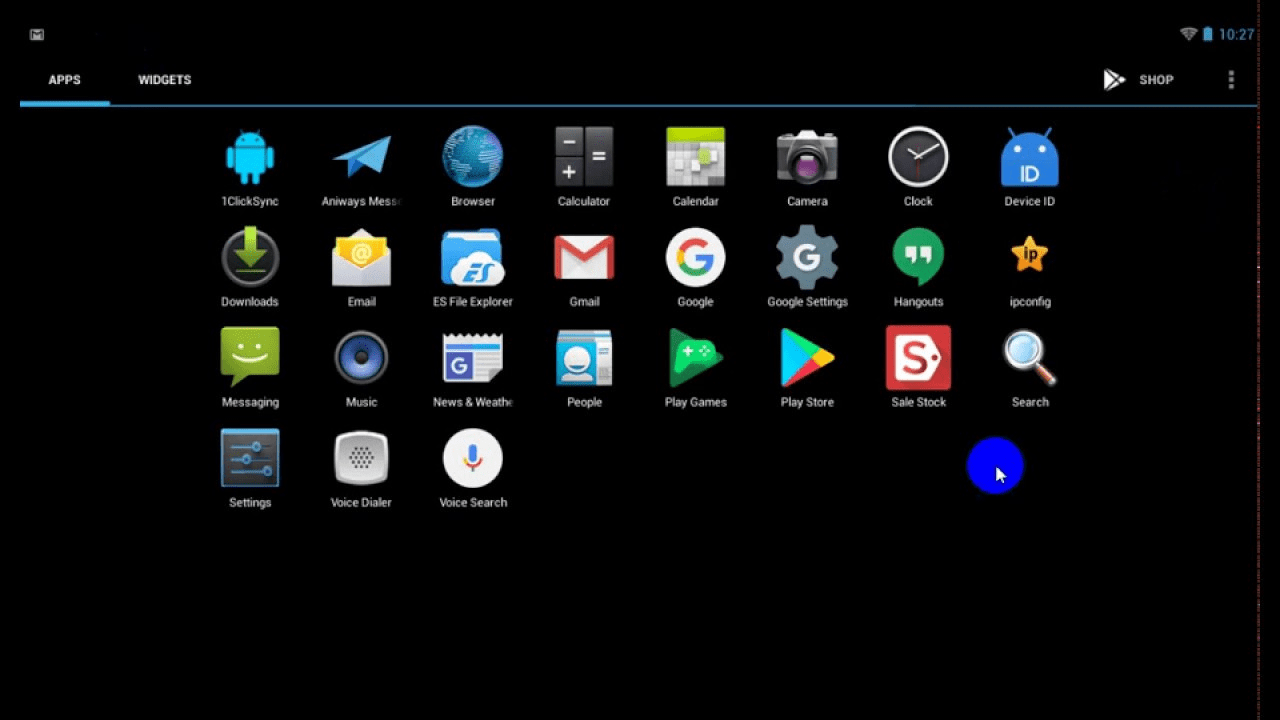
11. AMIDuOS
Wenn Sie jedoch nach weiteren Optionen zum Installieren von Android-Apps unter Windows 10 suchen, können Sie diese Option in Betracht ziehen. Der AMIDuOS Android-Emulator ermöglicht die Verwendung des PCs zum Starten von Apps, die für Android OS entwickelt wurden.
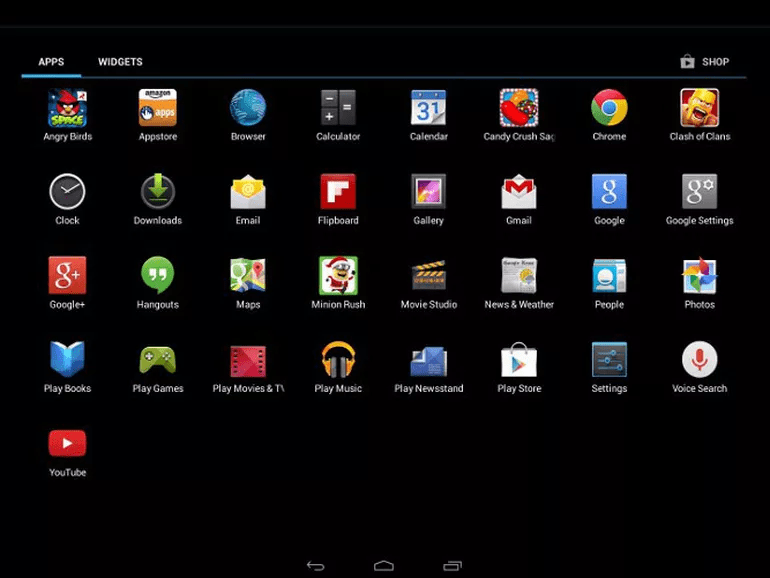
Um diesen Android-Emulator zu verwenden, benötigen Sie nur 2 GB freien Speicherplatz auf Ihrer Festplatte. Es ist mit allen neuen Versionen von Windows kompatibel. Darüber hinaus ist der Amazon App Store vorinstalliert, um Ihre verschiedenen Apps anzubieten.
FAQ zum Ausführen und Installieren von Android-Apps unter Windows 10:
Kann ich Android-Apps auf meinem Computer ausführen?
Ja, du kannst. Die einfachste und sicherste Lösung zum Ausführen und Installieren von Android-Apps auf Ihrem Computer ist die Verwendung des besten Android-Emulators für den PC. Diese Apps verfügen über einen geeigneten Mechanismus und eine Umgebung, mit der Sie Ihre Lieblings-Android-App oder Ihr Lieblingsspiel auf einem großen PC-Bildschirm ausführen können.
Wie führe ich Android-Apps unter Windows aus?
Mit der Telefonbildschirmfunktion können Sie den Bildschirm Ihres Android-Telefons direkt auf Ihrem PC spiegeln. Darüber hinaus können Sie Android-Emulator-Apps für Windows verwenden, um die Aufgabe auszuführen. Die Verwendung dieser Apps ist die einfachste und sicherste Lösung, um Android-Apps unter Windows 10 auszuführen und zu installieren.
Wie installiere ich Google Play-Apps unter Windows 10?
Installieren Sie dazu eine Android-Emulator-App auf Ihrem PC und verwenden Sie Google Play-Apps unter Windows 10. Dazu können Sie Apps wie Bluestacks für eine nahtlose Benutzererfahrung installieren.
Wie kann ich Android-Apps ohne Emulator auf dem PC ausführen?
Ja, es ist möglich. Lesen Sie dazu die Anweisungen hier.
Ist es illegal, einen Emulator zu verwenden?
Die Verwendung von Emulator-Apps ist legal, da diese Apps so konzipiert sind, dass sie in einem Programm emulieren und ein Betriebssystem ausführen, das selbst legal ist. Wenn Sie jedoch versuchen, die Hardware eines physischen Geräts wie eines iPhones zu emulieren, ist dies illegal.
Fazit
Als Open-Source-Plattform wird Android von allen geliebt. Es bietet unzählige nützliche Funktionen, die Sie auf anderen mobilen Plattformen nicht finden können. Eine dieser Funktionen ist die Freiheit, auf großen PC-Bildschirmen auf Android-Apps und -Spiele zuzugreifen. Jetzt, da Sie den besten Android-Emulator für PC zum Ausführen und Installieren von Android-Apps unter Windows 10 kennen, probieren Sie diese intelligenten Apps aus und teilen Sie Ihre Erfahrungen in den Kommentaren unten. Sie können uns auch auf unseren Social-Media-Plattformen liken, um weitere nützliche Inhalte zu finden.
Um weitere interessante Artikel wie diesen zu lesen, scannen Sie außerdem den QR-Code und lesen Sie diese Artikel unterwegs.